- はじめに
- 1. ESXiのISOイメージのダウンロード
- 2. KVMホストのBIOSでIntel VTを有効化
- 3. Virt ManagerでESXiの仮想マシンを作成
- 4. ESXiのインストール
- 5. ESXiの設定
- 6. SSHの鍵認証の設定
- 7. ライセンス登録
- 8. その他
- 参考
はじめに
実験のためにESXi 6.7の環境が必要になったので、KVM上にESXi 6.7のVMを構築した。 ここでは、その構築手順を記しておく。 と言っても、KVM固有の手順はあまりなく、ほぼ単にESXiを構築する手順だが。
1. ESXiのISOイメージのダウンロード
以下のWebサイトからダウンロード。 ユーザアカウント(無料)を作成して、ログインする必要がある。
執筆時点での最新版はESXi 6.7.0。 ダウンロードのページで無償利用のためのライセンスキーも表示されるので、控えておく。
2. KVMホストのBIOSでIntel VTを有効化
入れ子の仮想化(nested virtualization)になるので、KVMホストのBIOSでIntel VTを有効化しておく。 理由は分からないけど、サーバマシンを含めて大抵のマシンではデフォルトではIntel VTは無効化されている。
3. Virt ManagerでESXiの仮想マシンを作成
ここではVirt Managerを利用してESXiの仮想マシンを作成する。 virshでもできるとは思う。
3.1. インストール方法を選択
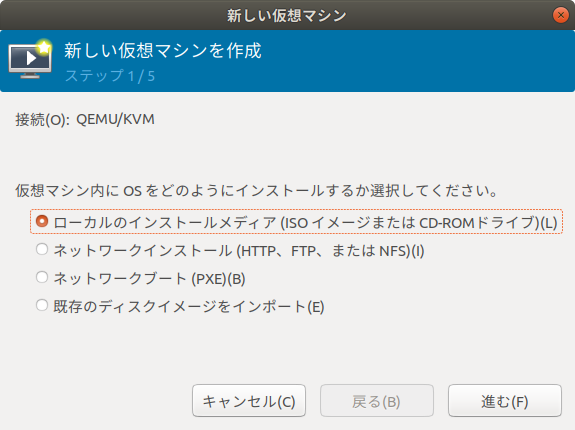
3.2. ESXiのISOイメージを選択

3.3. メモリとCPUを指定
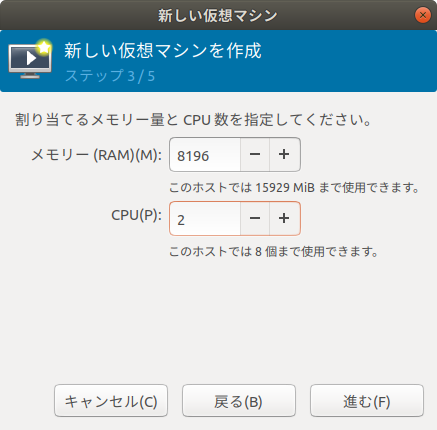
3.4. ディスクサイズを指定
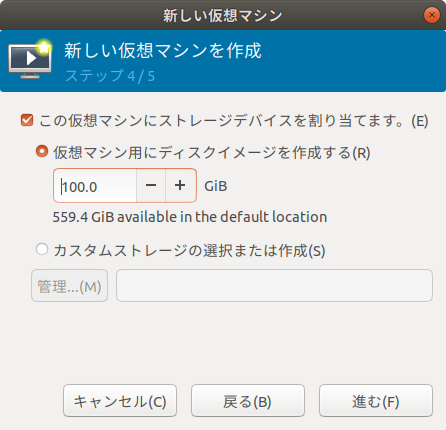
3.5. 名前の指定とカスタマイズの指定
NICを変更する必要があるため、「インストールの前に設定をカスタマイズする」にチェックを入れておく。
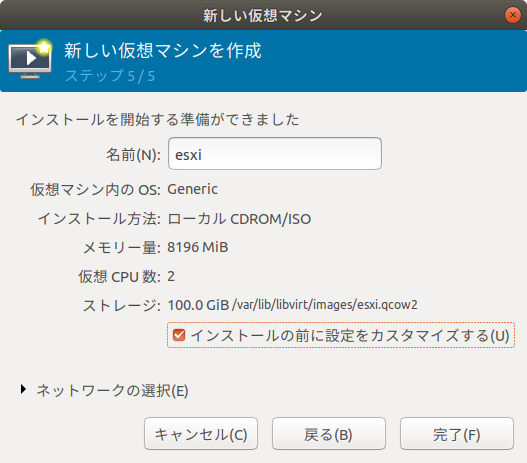
3.6. NICの変更
NICの設定で「デバイスのモデル」を「e1000」に変更する。 その他のモデルではESXiがNICを認識できなかった。
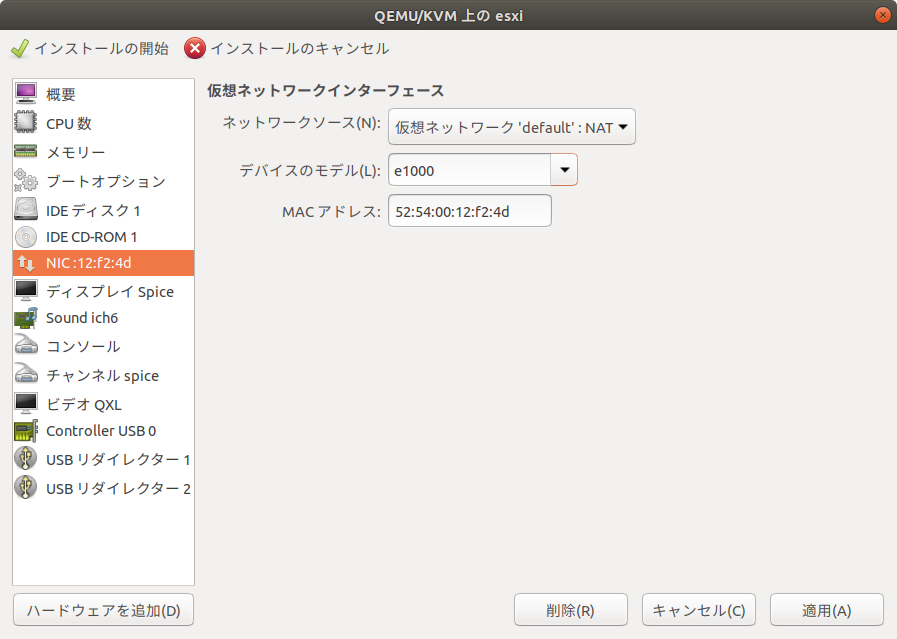
そして「インストールの開始」をクリック。
4. ESXiのインストール
4.1. ESXiのインストールの開始
VMが起動するとブートメニューが表示されるので、「ESXi-6.7.0-8169922-standard Installer」を選択する。
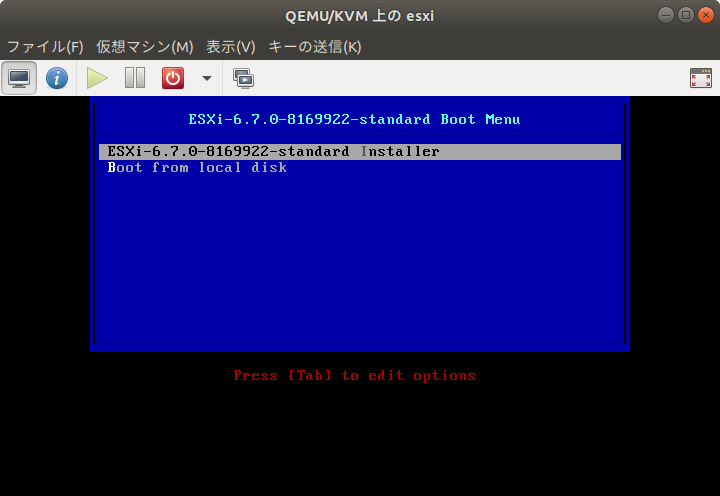
4.2. ウェルカム画面
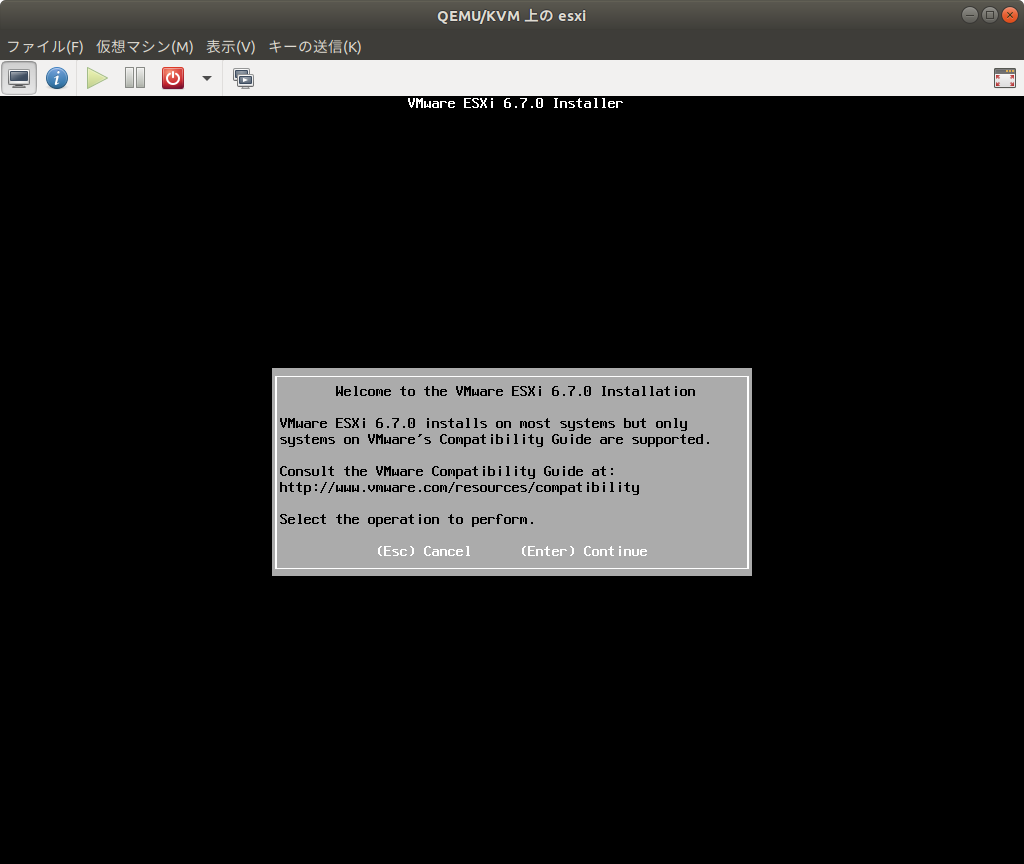
4.3. ライセンス許諾
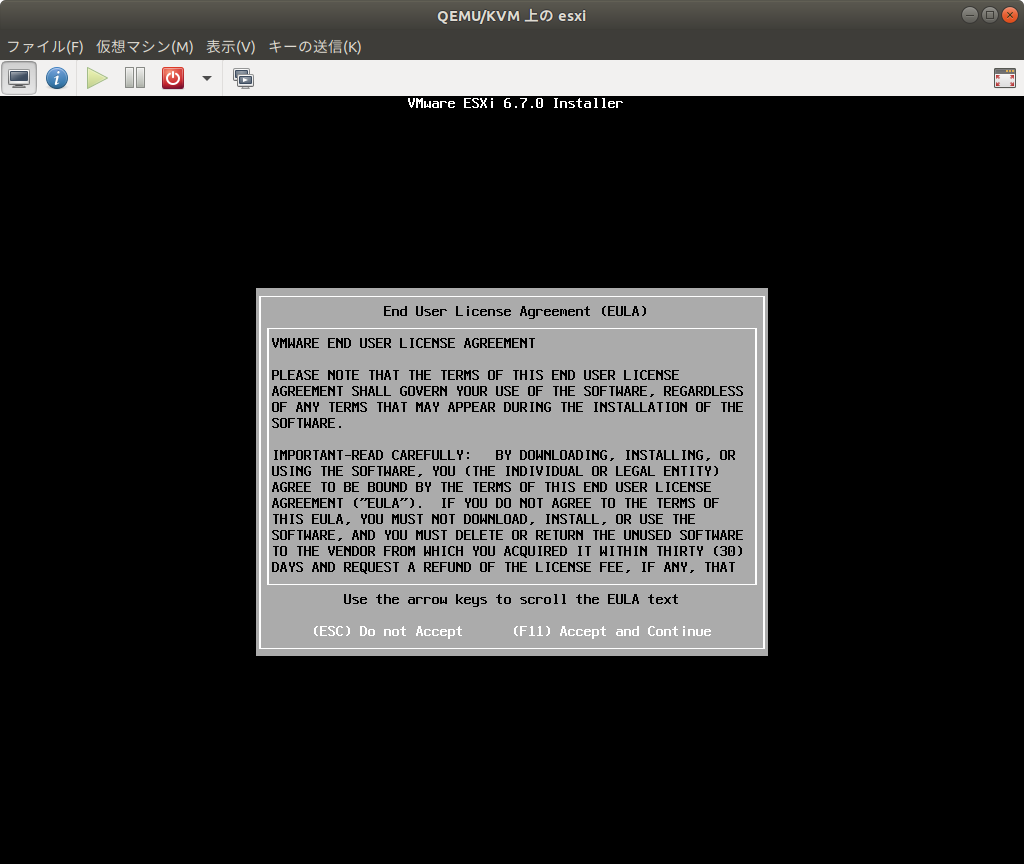
4.4. インストール先のディスクの選択
ここではデフォルトのままにしておく。

4.5. キーボードレイアウトの選択
「Japanese」を選択する。

4.6. rootのパスワードの設定
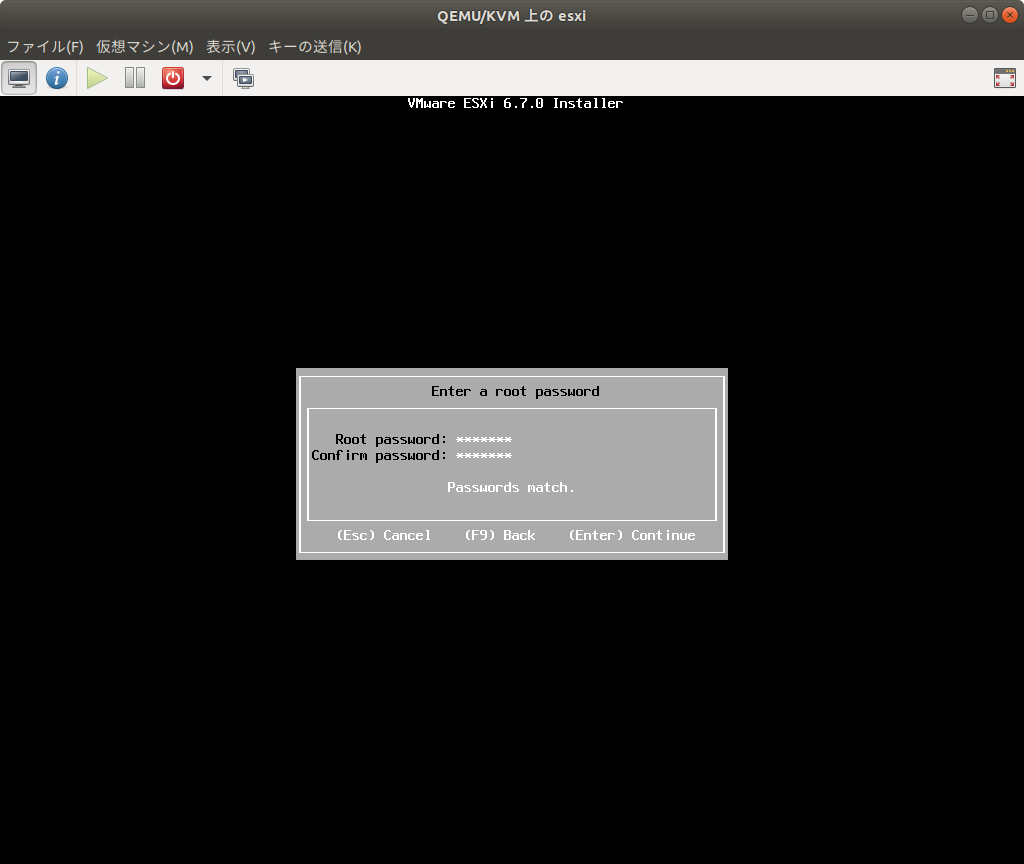
4.7. 警告の表示
ひとつ警告が出た。
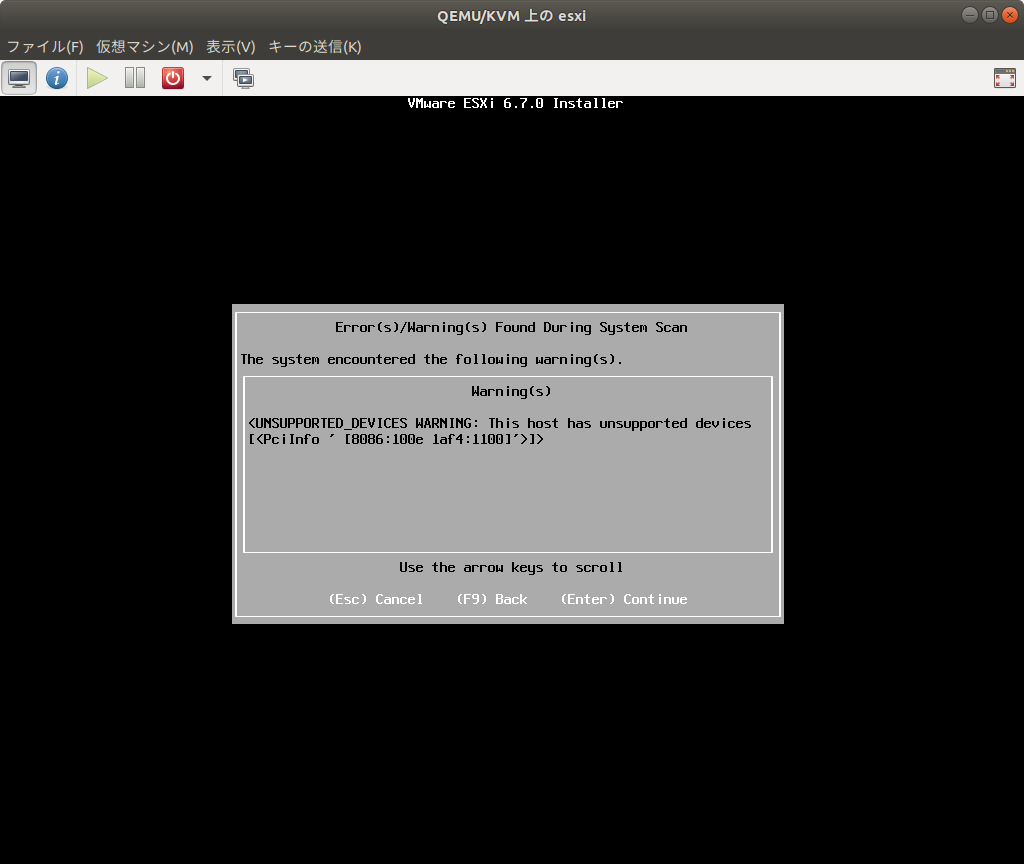
非推奨のNICであるIntel e1000が原因で出ている。 非推奨とはいえ現状では一応動いているし、他のNICはESXiが認識しなかったので、無視することにする。
4.8. インストール実行の確認
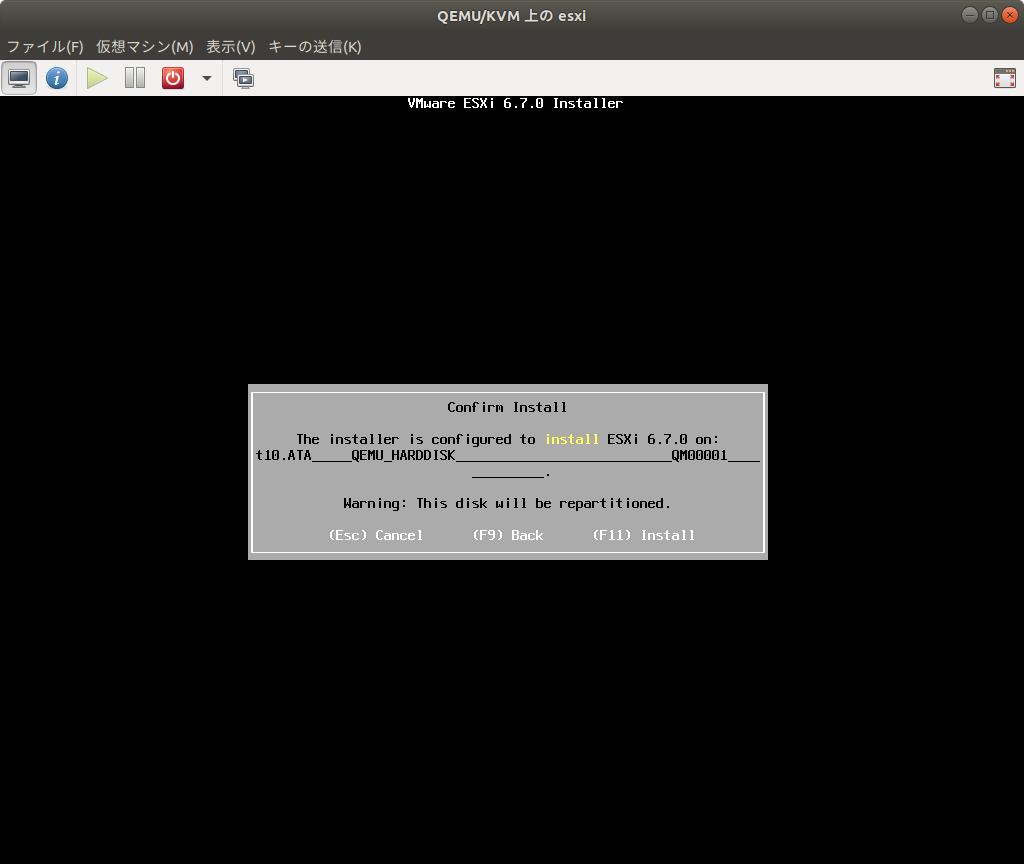
4.9. インストール完了画面
Enterを押下するとリブートする。
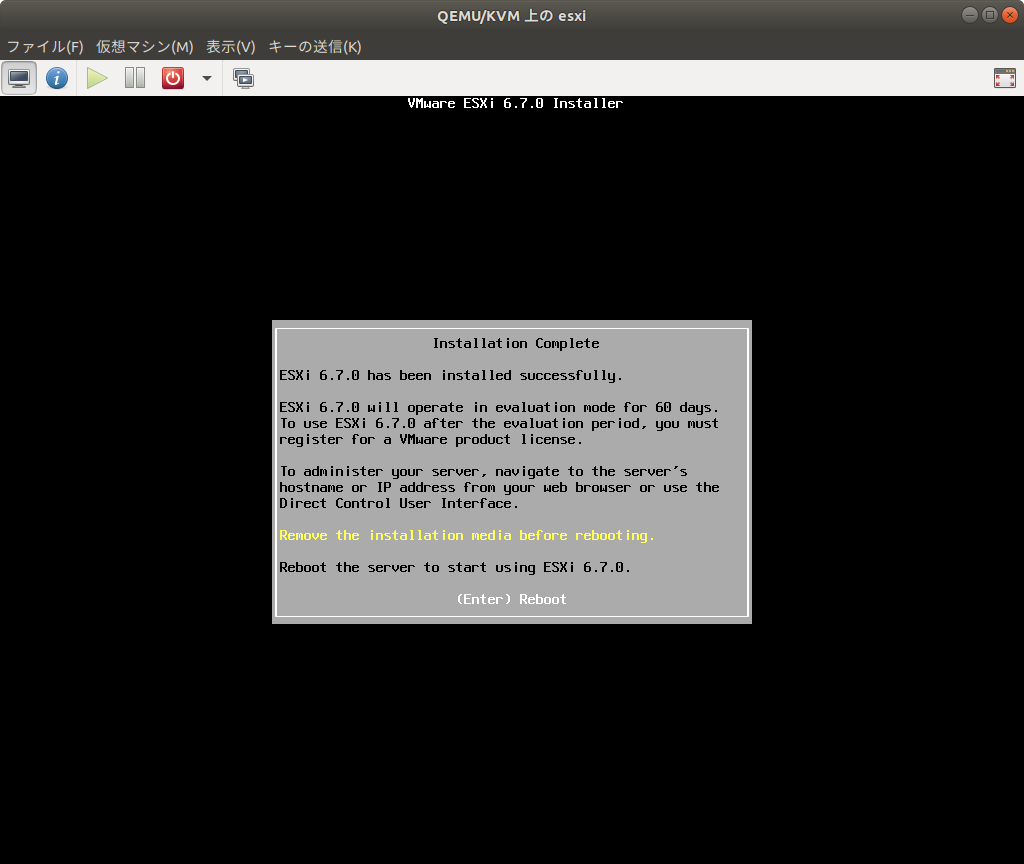
5. ESXiの設定
5.1. ESXiの初期画面
起動が完了すると以下の画面が表示される。 設定変更を行うので、画面左下にあるとおりF2を押下する。
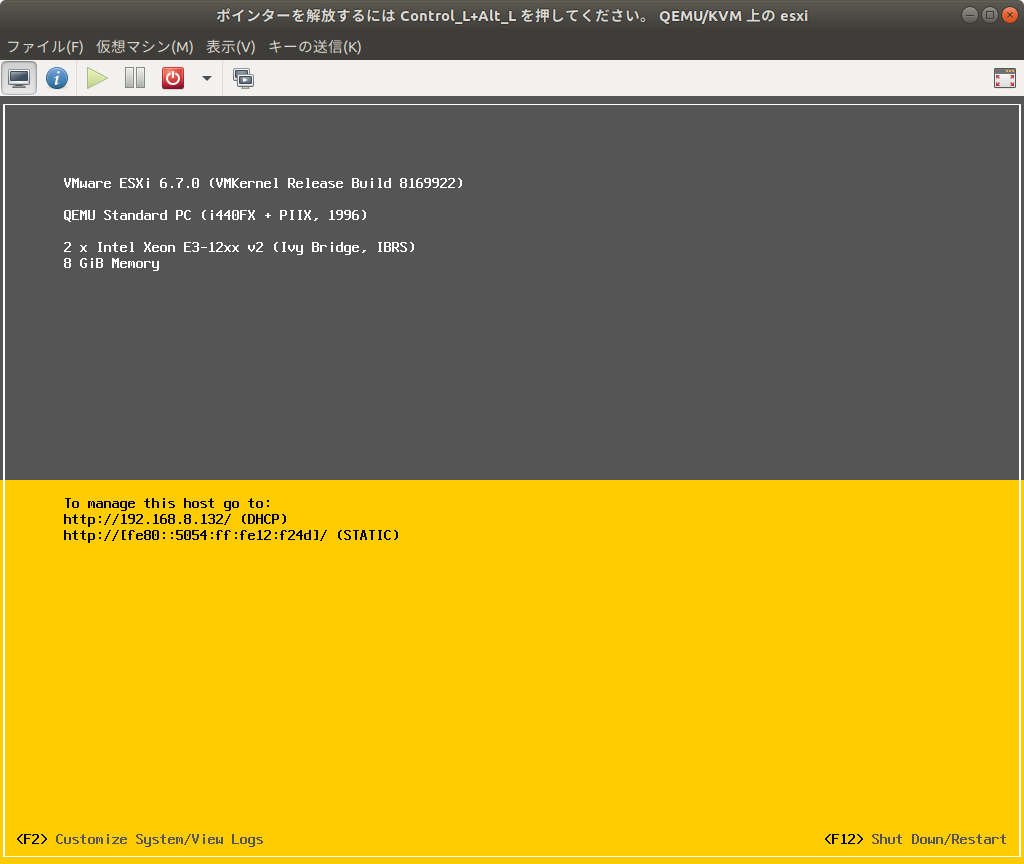
5.2. Troubleshooting Optionsを選択
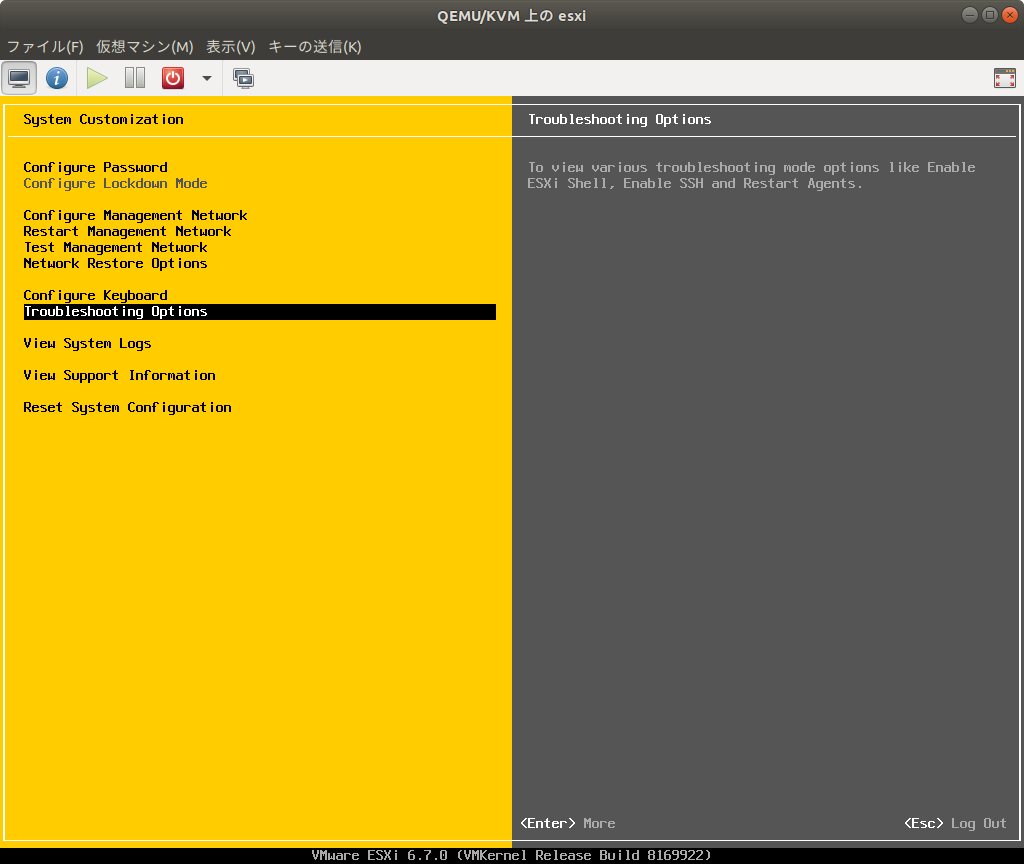
5.3. ESXi ShellとSSHを有効化
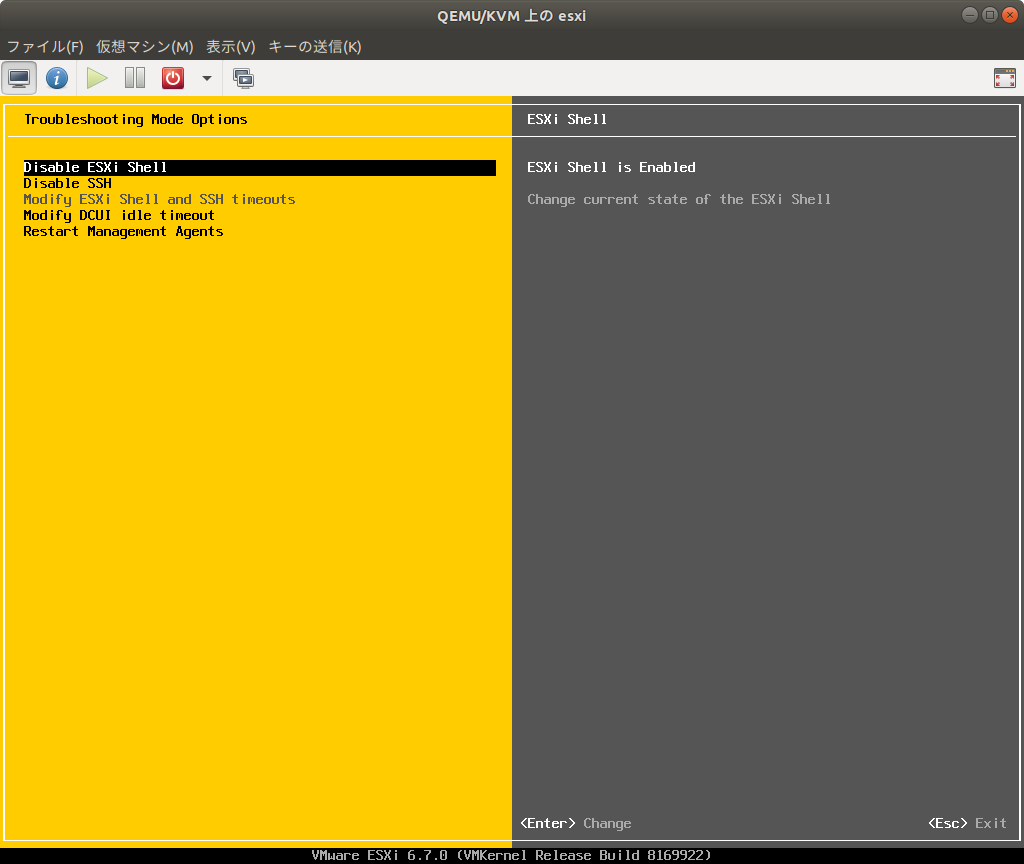
ESCを押下して前の画面に戻る。
5.4. Configure Management Networkを選択
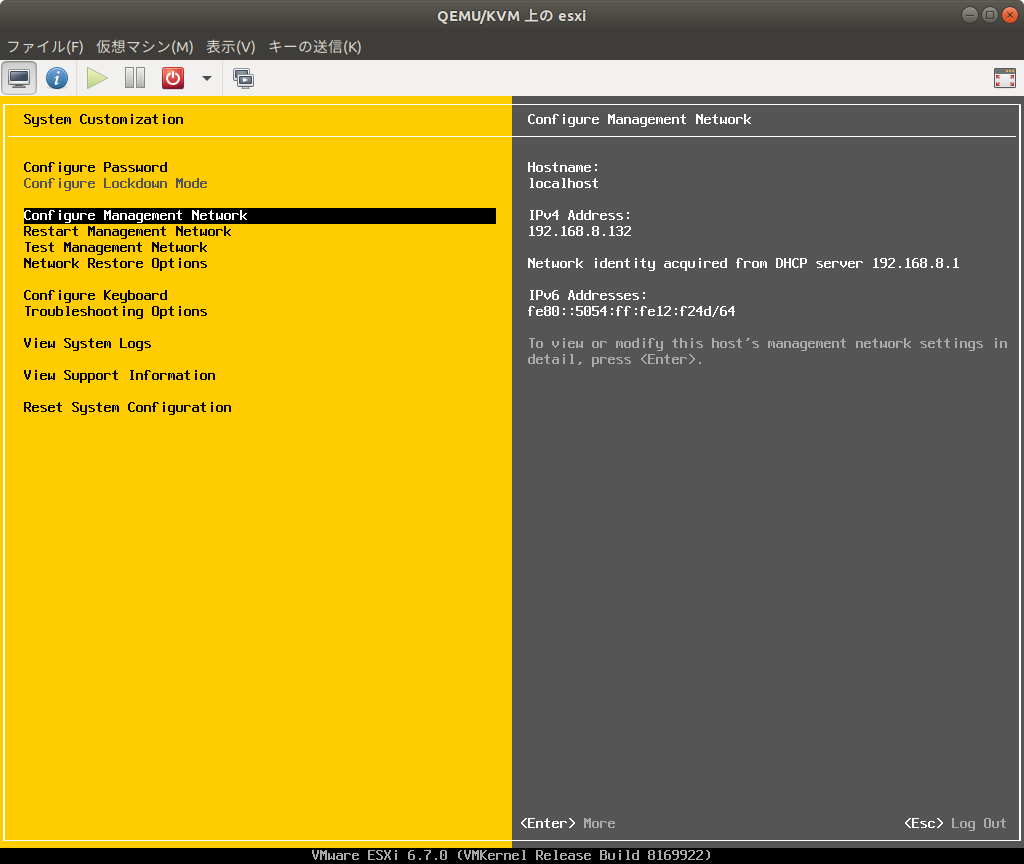
5.5. IPv4 Configurationを選択
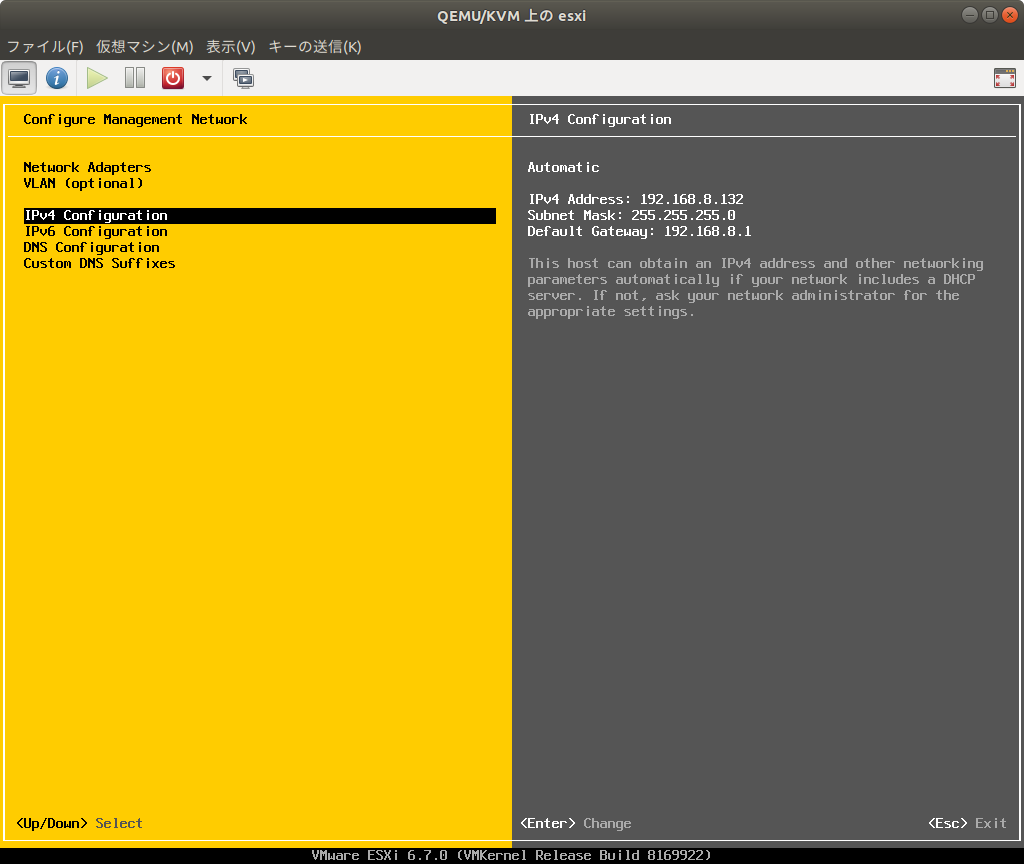
5.6. IPv4の設定
インストール直後のESXiはDHCPを利用しているので、静的IPに変更する。
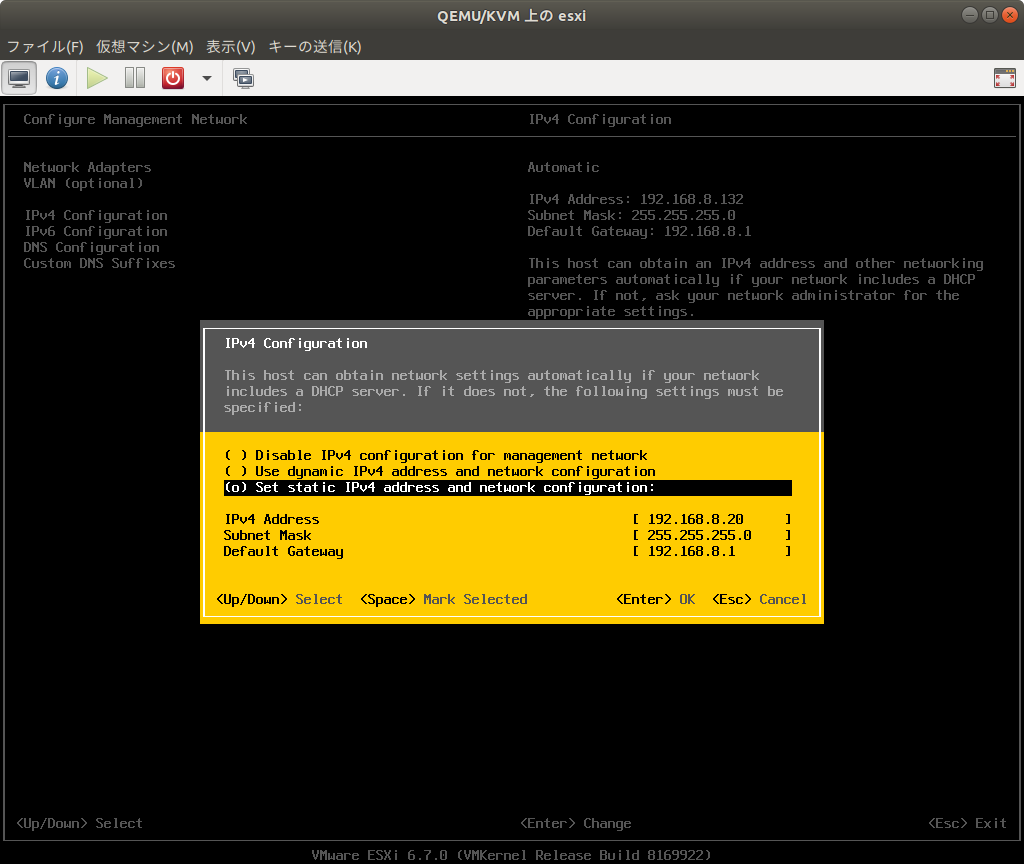
ESCを押下して前の画面に戻る。
5.7. IPv6 Configurationを選択
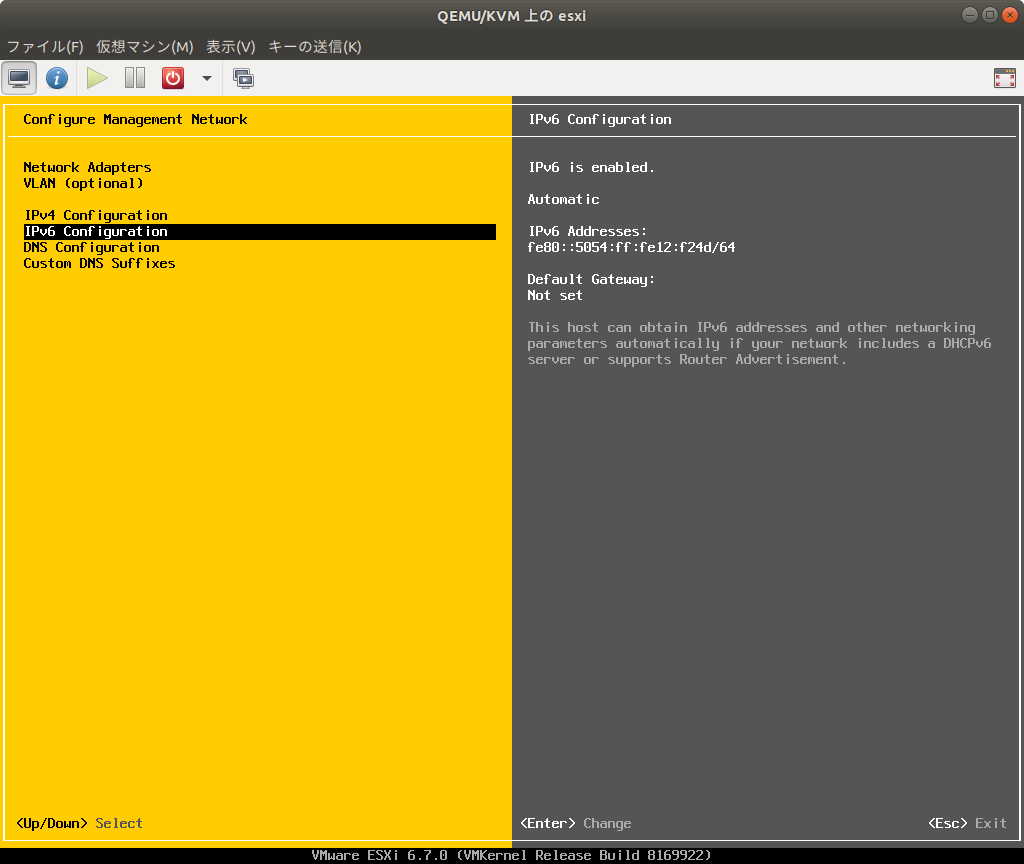
5.8. IPv6の無効化
余計なトラブル防止のため、IPv6は無効化しておく。
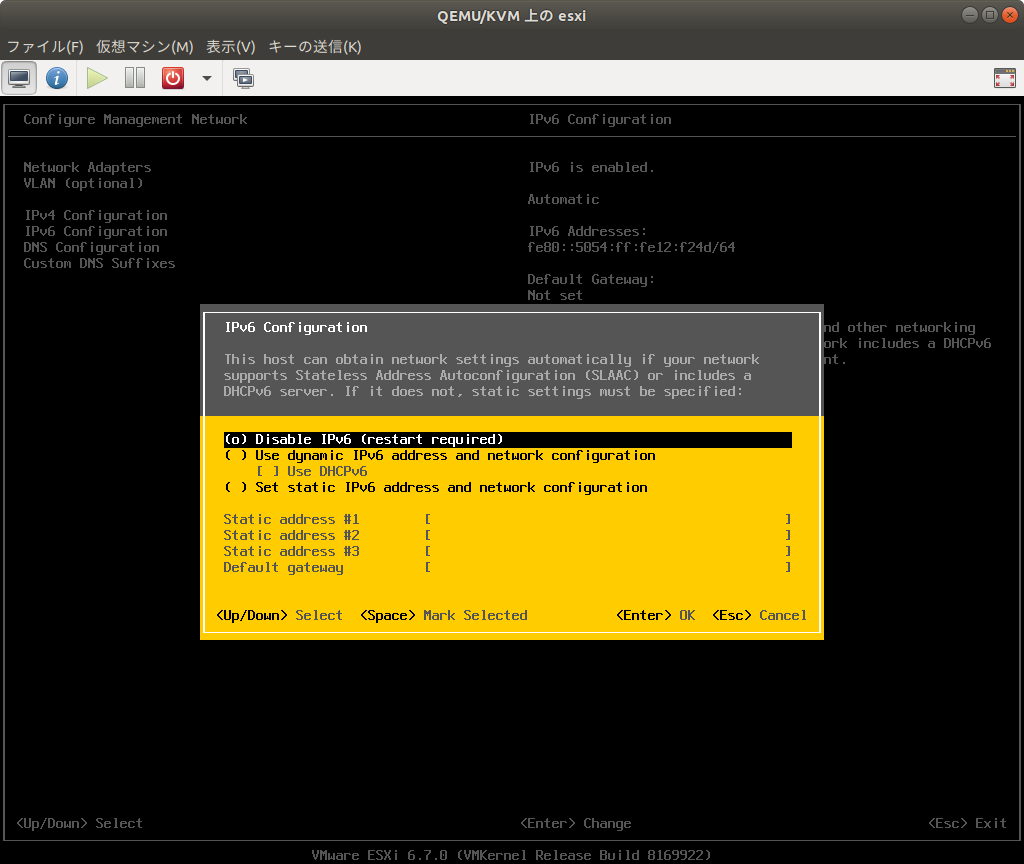
ESCを押下して前の画面に戻る。
5.9. DNS Configurationを選択

5.10. DNSとホスト名の指定
DHCPを利用しないので、DNSとホスト名を静的に指定する。
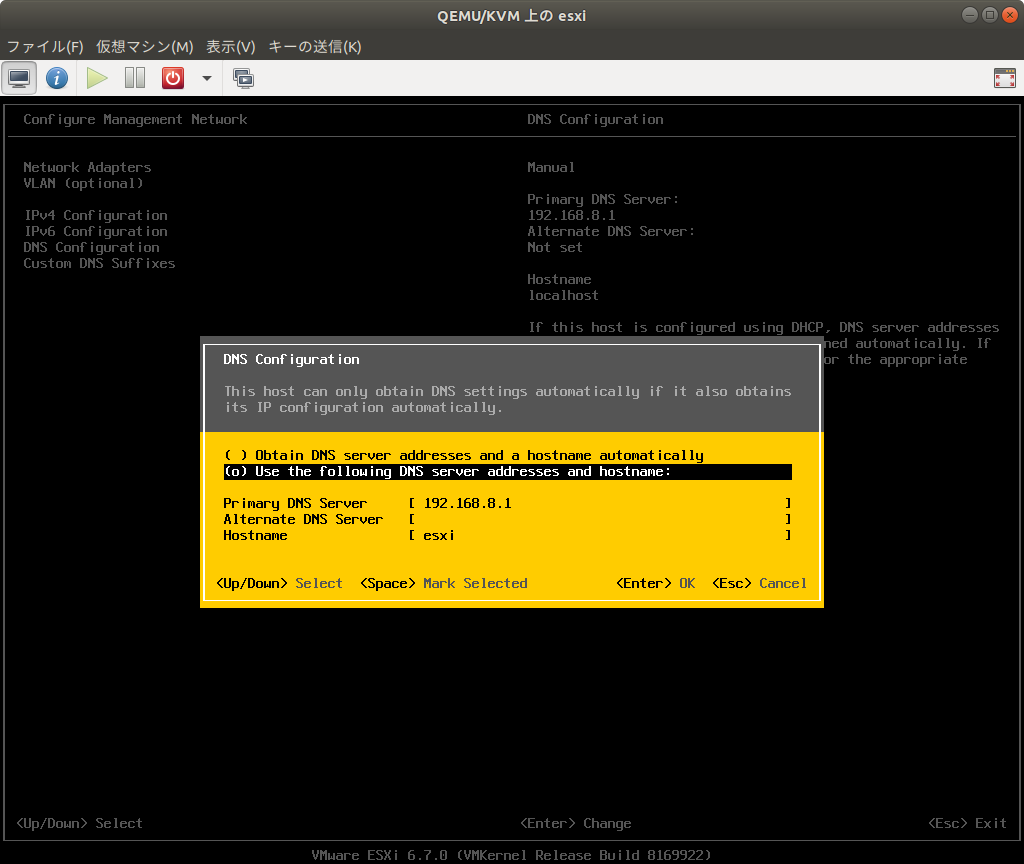
ESCを押下して前の画面に戻る。
5.11. リブート
IPv6を無効化したので、リブートを求められる。
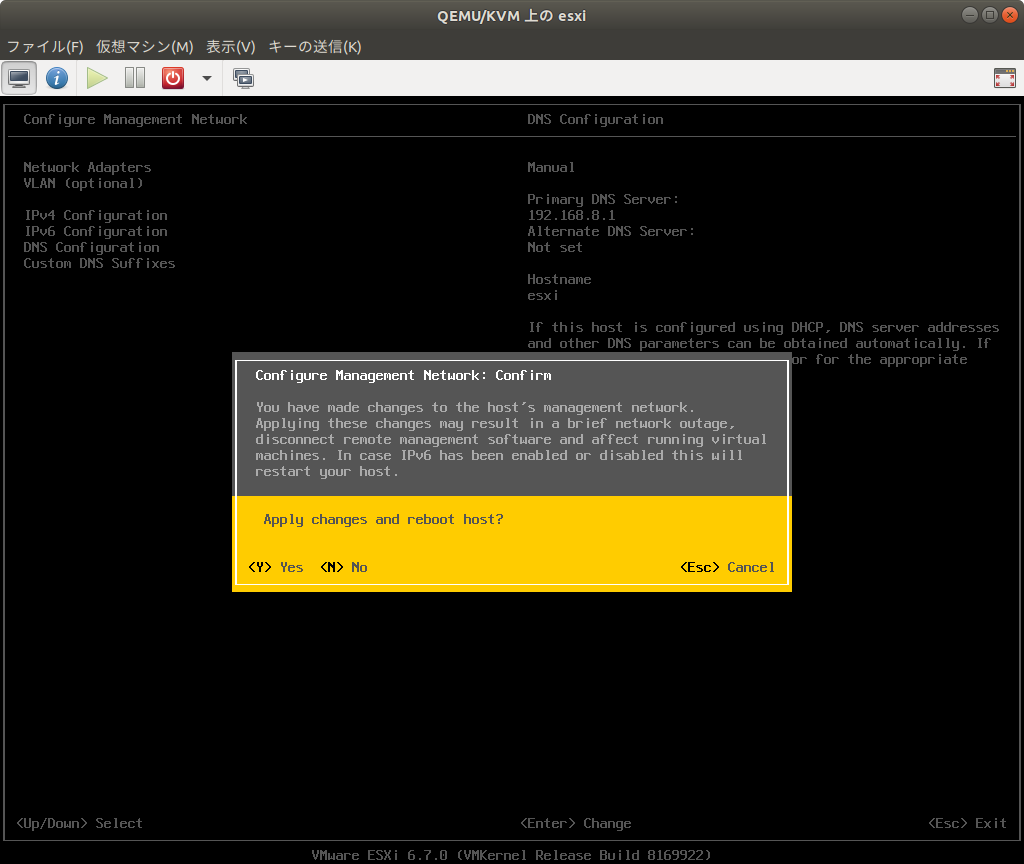
コンソールからの設定はこれで完了。
6. SSHの鍵認証の設定
ESXiのホストに鍵認証でSSHできるようにしておく。
6.1. KVMのホスト側からsshで接続
$ ssh root@192.168.8.20 ←● sshコマンド実行 The authenticity of host '192.168.8.20 (192.168.8.20)' can't be established. RSA key fingerprint is SHA256:KkaJl6NMquDYlPwbqA7AsmuefrZF5uweLZv5xEtAV2E. Are you sure you want to continue connecting (yes/no)? yes ←● yesを入力 Warning: Permanently added '192.168.8.20' (RSA) to the list of known hosts. Password: ←● パスワードを入力 The time and date of this login have been sent to the system logs. WARNING: All commands run on the ESXi shell are logged and may be included in support bundles. Do not provide passwords directly on the command line. Most tools can prompt for secrets or accept them from standard input. VMware offers supported, powerful system administration tools. Please see www.vmware.com/go/sysadmintools for details. The ESXi Shell can be disabled by an administrative user. See the vSphere Security documentation for more information. [root@esxi:~] ←● ESXiのホストのプロンプトが表示された
6.2. SSHのauthorized_keysの登録
rootのauthorized_keysは以下のファイルなので、ここにSSHで利用する公開鍵を追加しておく。
- /etc/ssh/keys-root/authorized_keys
あとは任意でKVMホスト側などで~/.ssh/configに以下のエントリを追加しておく。
Match host 192.168.8.20 user root IdentityFile /path/to/private-key
7. ライセンス登録
ESXiに無償利用のライセンスを登録しておかないと、評価期間の60日が経過すると利用できなくなってしまう。 登録方法を2パターン記載しておく。
7.1. Embedded Host Clientからのライセンス登録
以下のアドレスにブラウザでアクセスし、rootなどでログインする。
- https://[ESXiホストのIP]
そして、以下のように画面を辿ってライセンスを登録する。
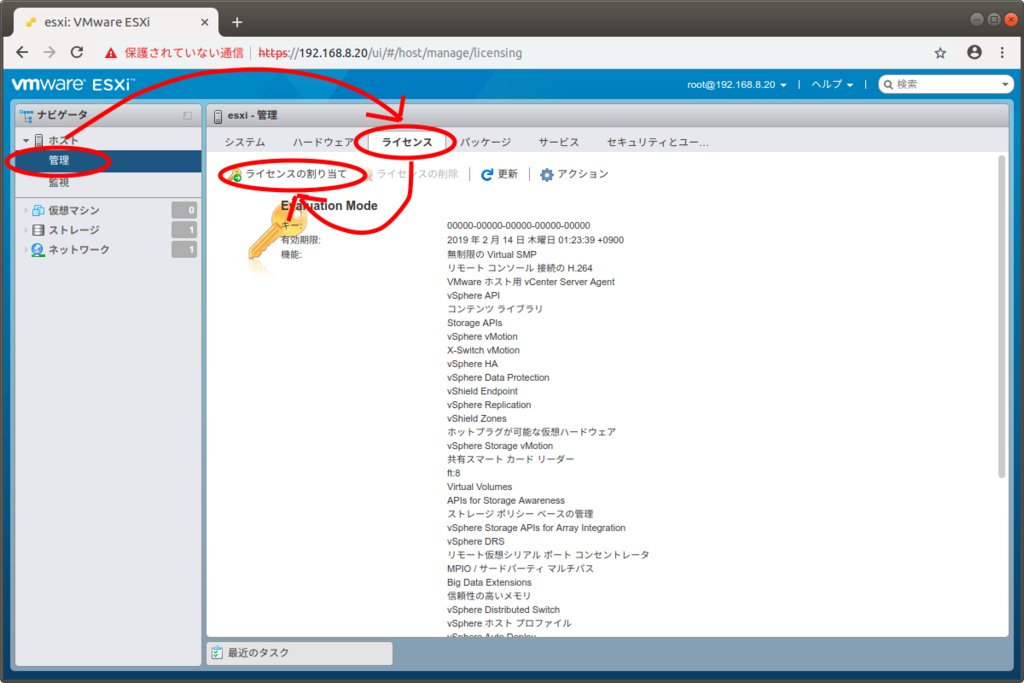
7.2. コマンドラインからのライセンス登録
sshでESXiホストに接続して、以下のコマンドを実行する。
$ vim-cmd vimsvc/license --set [ライセンスコード]
8. その他
8.1. Embedded Host Clientのキーボードレイアウトの変更
Embedded Host Clientのデフォルトのキーボドレイアウトは英語なので、日本語に変更する。 英語だとコンソールの操作がしんどい。 ESXi本体のキーボドレイアウトとは別の設定になっているようだ。
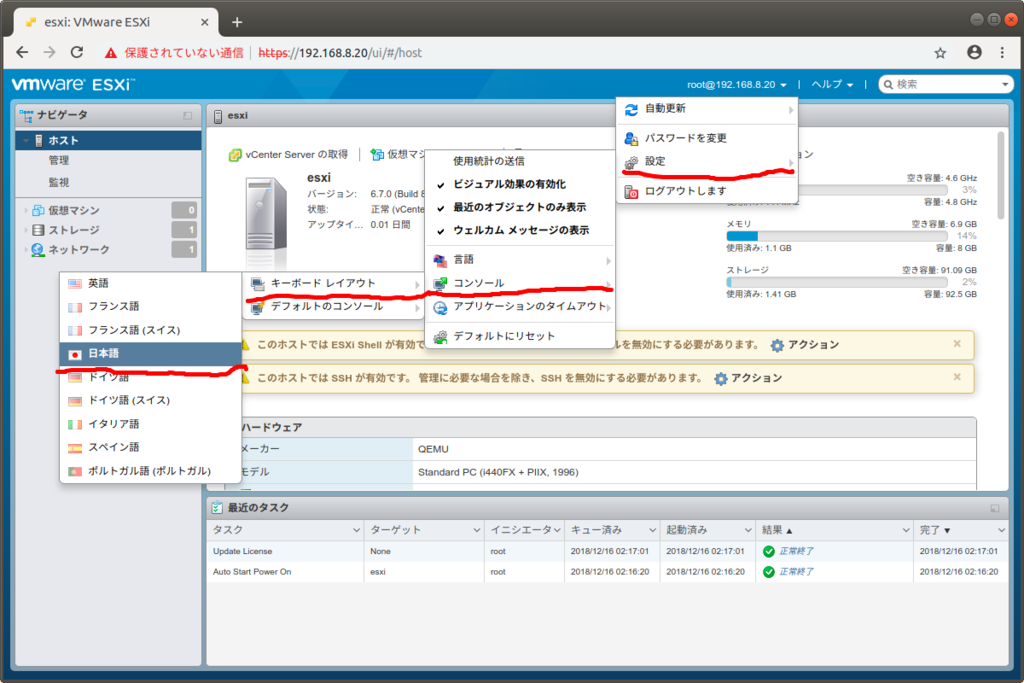
参考
ESXiでのsshのauthorized_keysの場所について